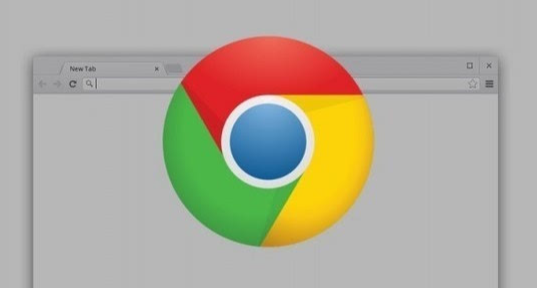详情介绍
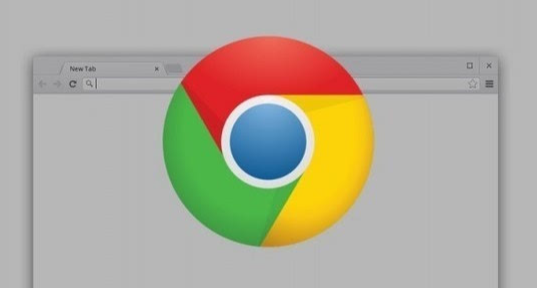
如何在 Chrome 浏览器中启用开发者模式进行调试
在当今数字化时代,网页开发与调试变得愈发重要。而 Chrome 浏览器作为全球最受欢迎的浏览器之一,其内置的开发者工具为我们提供了强大的调试功能。掌握在 Chrome 浏览器中启用开发者模式进行调试的方法,无论是对于专业的前端开发人员,还是对网页技术感兴趣的爱好者来说,都极具价值。
当你打开 Chrome 浏览器后,首先要做的是找到并点击浏览器右上角的菜单按钮,这个按钮通常由三个竖向排列的点或三条横线组成,它就像一个宝藏的入口,隐藏着众多实用的功能选项。在弹出的下拉菜单中,将鼠标指针移至“更多工具”选项上,此时会显示出一个子菜单,从中选择“开发者工具”,这样你就正式踏入了开发者模式的大门。
进入开发者模式后,你会看到一个包含多个面板的复杂界面。其中,“元素”面板用于查看和编辑网页的 HTML 和 CSS 代码结构,你可以直接在这个面板中对页面元素进行定位、修改样式等操作,实时看到网页的变化效果,这对于理解和优化网页布局非常有帮助。“控制台”面板则是开发者与浏览器交互的重要窗口,它会显示网页在加载过程中产生的各种错误信息、警告以及日志输出等。通过分析这些信息,你可以快速定位代码中的问题所在,比如语法错误、变量未定义或者函数调用失败等,从而及时进行修复。
“网络”面板能够让你深入了解网页的加载过程,包括各个资源的请求时间、大小以及加载顺序等信息。这对于优化网页性能至关重要,例如,你可以根据资源加载情况判断是否需要对图片进行压缩、合并脚本文件或者延迟加载某些非关键资源,以提高网页的响应速度和用户体验。
在调试 JavaScript 代码时,“源代码”面板便大显身手了。它不仅可以展示网页所包含的所有脚本文件,还提供了断点设置、单步执行等功能。你可以在代码的关键位置设置断点,然后逐行执行代码,观察变量的值在每一步的变化情况,这对于排查复杂的逻辑错误和算法问题是非常有效的手段。
此外,Chrome 开发者工具还支持移动设备模拟功能。在特定的面板中,你可以模拟不同型号手机或平板电脑的屏幕尺寸、分辨率以及触摸事件等,方便你对网页在移动端的适配情况进行测试和调试,确保网页在各种设备上都能呈现出良好的视觉效果和交互体验。
总之,Chrome 浏览器的开发者模式是一个功能强大且全面的调试工具,熟练掌握它的使用方法能够帮助你深入探究网页背后的运行机制,解决开发过程中遇到的各种问题,提升网页的质量和性能,为打造更加优质的网络应用奠定坚实的基础。无论是初学者想要学习网页开发技术,还是有经验的开发者进行项目维护和优化,都应该充分利用这一强大的工具,不断探索和实践,让自己在网页开发的道路上越走越远,为用户创造出更加精彩、高效的网络世界。